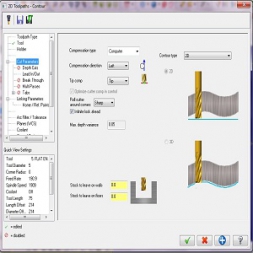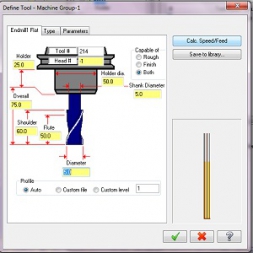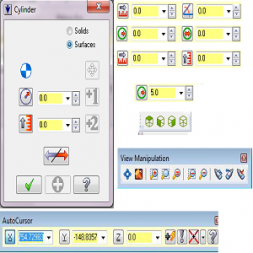بخش Holder در نرم افزار masercam در این قسمت می توان از قسمت open library نگه دارنده مورد نظر را انتخاب کرده و شکل آن را دید همچنین می توان ارتفاع ،heightقطر بالایی upper diameterو قطر پایینی lower diameterرا تعیین کرد Height ارتفاع قطر بالایی Upper diameter قطر پایینی Lower diameter تنظیمات بخش cut parameter یا پارامترهای برش در مسترکم Compensation type Compensation direction Tip comp Roll cutter Around corners Infinite look a head Max depth variance Stock to leave on walls Stock to leave on floors Contour type